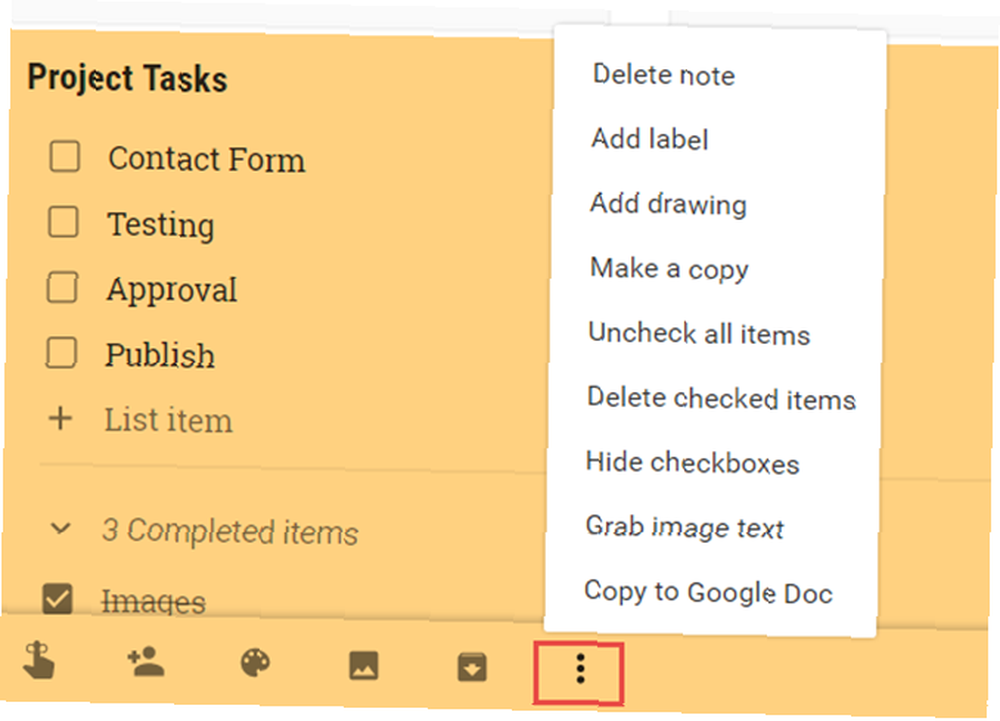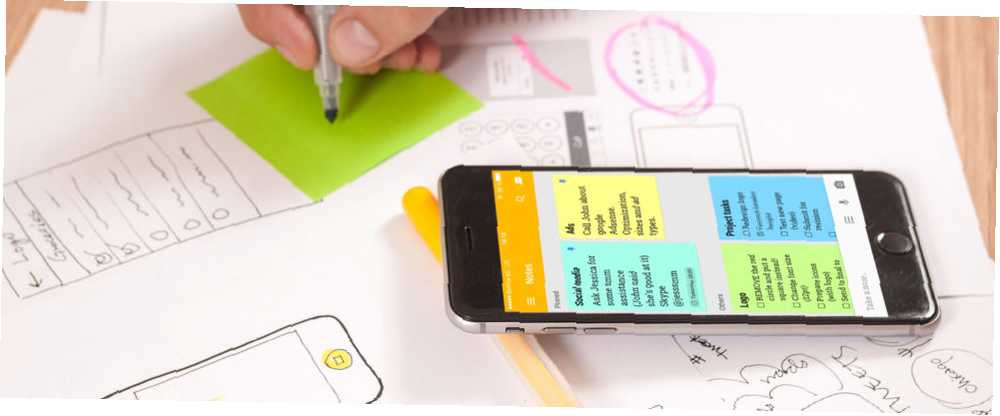
Lesley Fowler
0
3160
312
Cuando se trata de herramientas de gestión de proyectos Una guía para Trello for Life y gestión de proyectos Una guía para Trello for Life y gestión de proyectos Trello puede ayudarlo a organizarse. Es una herramienta gratuita para gestionar cualquier tipo de proyecto. Lea esta guía para comprender su estructura básica, la navegación y cómo Trello puede serle útil. , encontrarás muchas opciones robustas. Desde aplicaciones de escritorio hasta herramientas basadas en la web y aplicaciones móviles, las ofertas son abundantes.
Pero, ¿qué pasa si solo quieres un BASIC ¿herramienta? Para una gestión simple de proyectos y tareas, Google Keep es útil, conveniente e intuitivo. Te mostramos lo que lo hace ideal para proyectos simples.
Accesibilidad a la aplicación
Una característica esencial que debe buscar en una herramienta de gestión de proyectos es la accesibilidad multiplataforma. Google Keep llega con gran éxito en este aspecto.
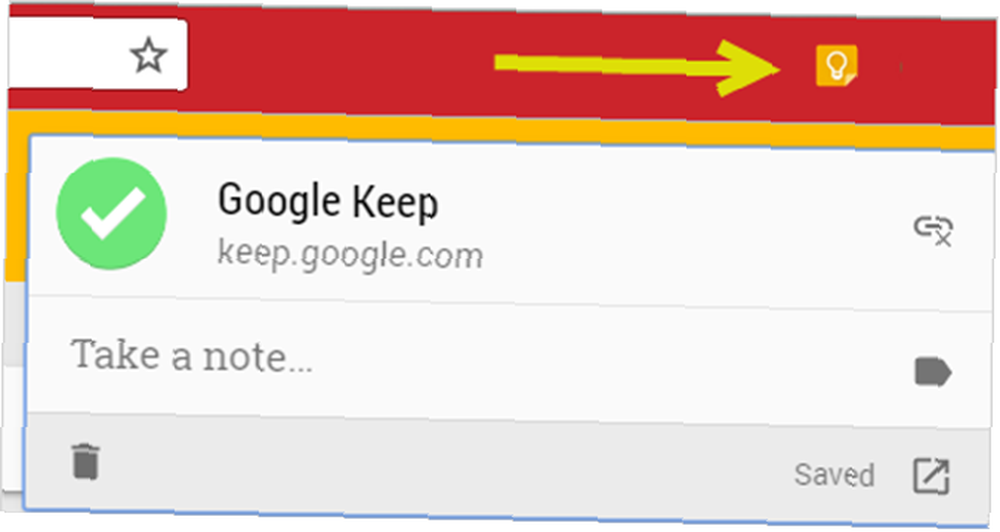
Puede usar Google Keep en la web y en su Android 7 Consejos para tomar mejores notas en Google Keep para Android 7 Consejos para tomar mejores notas en Google Keep para Android Si usa Google Keep para Android, estos consejos harán que su experiencia sea mucho más mejor uno o dispositivo móvil iOS. También puede usarlo con la extensión del navegador Chrome y complementos de terceros para Firefox [Ya no está disponible] y Opera. Todo esto le permite acceder, editar y agregar notas sin importar a dónde vaya..
Descargar - Google Keep para Android (Gratis) | iOS (gratis)
Características de gestión de proyectos y tareas
No puede obtener gráficos de Gantt o cronogramas de proyectos con Google Keep. Pero, lo que obtienes, además de la accesibilidad, es lo que necesitas para gestión de proyectos simple. Google Keep ofrece funciones para organización, listas e imágenes, recordatorios y colaboración. Además, puede usar estas excelentes funciones dentro de una interfaz fácil de usar.
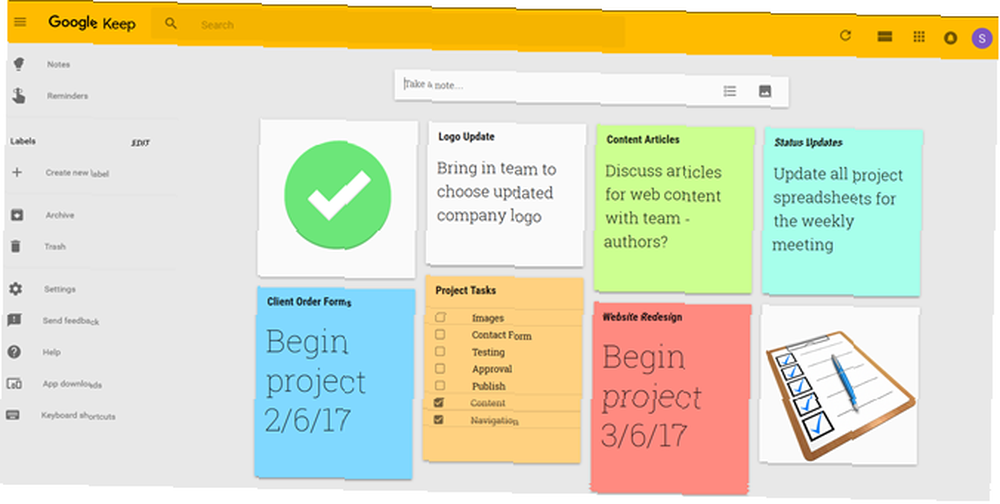
Notas de codificación de colores
La codificación por colores es una de las mejores características para ayudarlo a organizar sus notas de Google Keep. Además del blanco estándar, puede seleccionar uno de los otros siete colores. Para proyectos, esto es extremadamente útil porque puede codificar por color todas las notas relacionadas con un proyecto del mismo color. Luego, de un vistazo, puede ver rápidamente lo que necesita, cuando lo necesita.
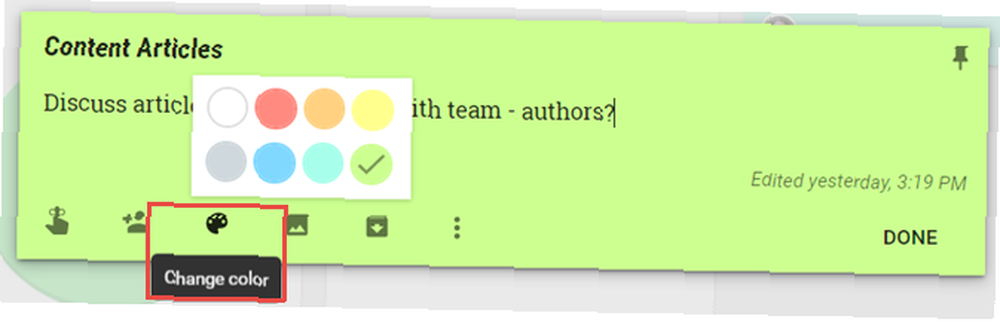
Usar listas e imágenes
Google Keep hace que sea muy fácil agregar una nota. Solo haz clic en Toma nota caja y ya estás en camino. Pero también puede agregar una lista o nota de imagen usando el mismo cuadro.
Haga clic en el Lista nueva icono para crear una nueva lista de verificación para sus tareas. Puede agregar cada tarea muy rápidamente y hacer clic Hecho Cuando termines.
Puedes hacer lo mismo con las fotos. Solo haz clic en Nueva nota con imagen icono, busque su imagen y haga clic en Hecho. También puede incluir imágenes dentro de las notas que ya ha creado haciendo clic en el Añadir imagen icono en la nota.
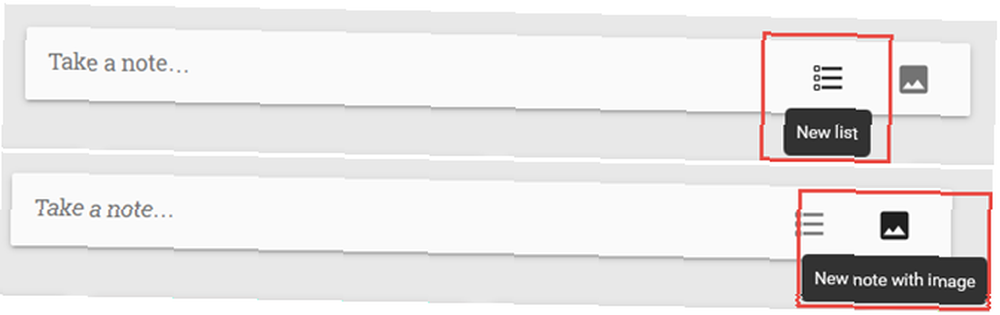
Cada una de estas características es conveniente para administrar su proyecto. La opción de lista es perfecta para tareas o miembros del equipo y la opción de imagen funciona muy bien para mantener a mano los logotipos de la empresa o las capturas de pantalla del proyecto..
Crear recordatorios
Cuando se trata de gestionar cualquier proyecto, los plazos son cruciales. Google Keep lo sabe y le permite configurar recordatorios rápidamente y con flexibilidad. Puede usar recordatorios cronometrados y basados en la ubicación, por lo que es conveniente para dispositivos móviles. Por qué debería usar Google Keep para las notas de voz. hay una buena razón por la que debería preferir usar Google Keep. .
Para configurar un recordatorio, simplemente seleccione el recordatorio icono para ver sus opciones. El cuadro desplegable le proporciona algunas acciones rápidas como mas tarde, hoy, mañana, o la próxima semana. Pero, por supuesto, puedes crear un recordatorio personalizado.
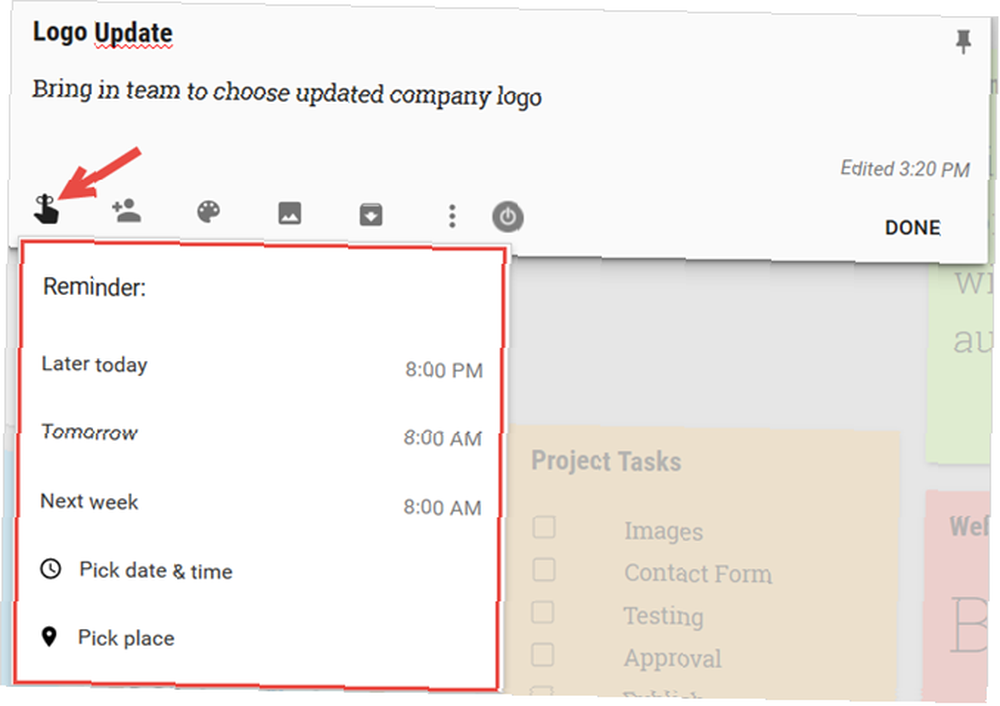
Puede elegir una fecha y hora o elegir un lugar. Por lo tanto, puede agregar rápidamente un recordatorio a Correo electrónico Sue a las 8 AM mañana o Enviar un correo electrónico a Sue cuando llegue a la oficina utilizando una dirección o habilitando su ubicación.
Para completar tareas, recibir actualizaciones del equipo, crear informes y más, estos recordatorios convenientes de Google Keep lo mantendrán al día.
Colaborando con su equipo
Cuando desee colaborar en una nota de Google Keep, simplemente haga clic en el colaborador icono en la nota e ingrese la dirección de correo electrónico de su colega en el cuadro emergente. Recibirán un correo electrónico con el título de la nota y un enlace para abrirlo en Google Keep.
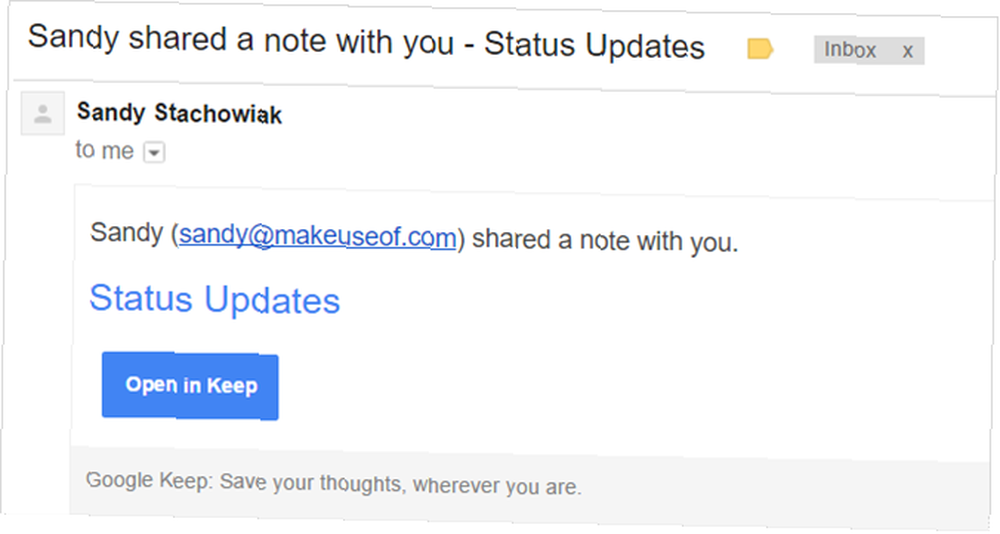
La nota se mostrará en su página principal de Google Keep. Las modificaciones que realicen en la nota se actualizarán automáticamente para que las vea junto con un Actualizado indicador en la nota.
Esto también es conveniente para compartir listas de tareas. Usted y su colaborador pueden marcar elementos como completos e inmediatamente ver quién ha terminado qué.
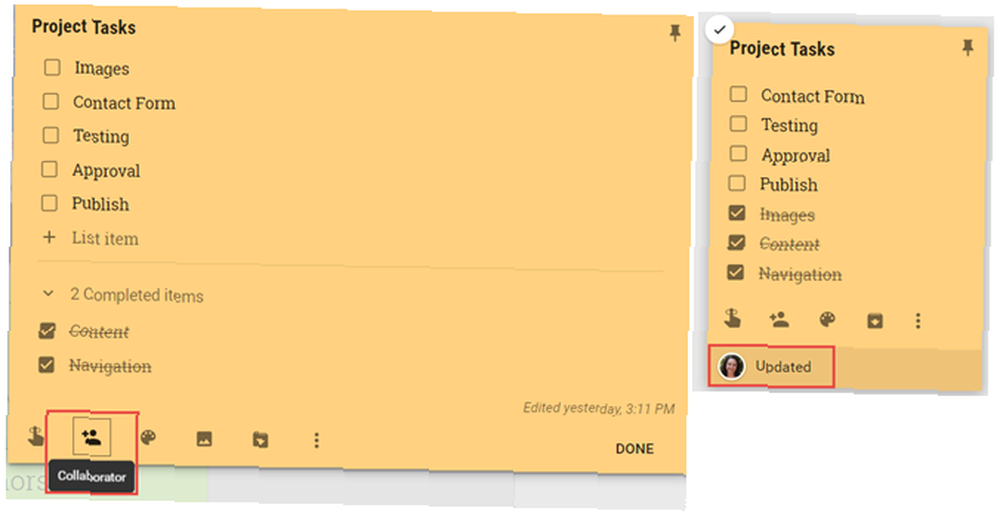
Y puede agregar más de un colaborador a sus notas, lo cual es ideal para los equipos de proyecto..
Copiar notas a Google Docs
Para convertir rápidamente sus notas en documentos, puede copiar una nota en Google Docs. Haga clic en el Más (tres puntos) en la nota y seleccione Copiar a Google Doc. Aparecerá un cuadro emergente que le permite abrir ese elemento inmediatamente en una nueva pestaña. Luego verá su nota, lista o imagen copiada por usted.
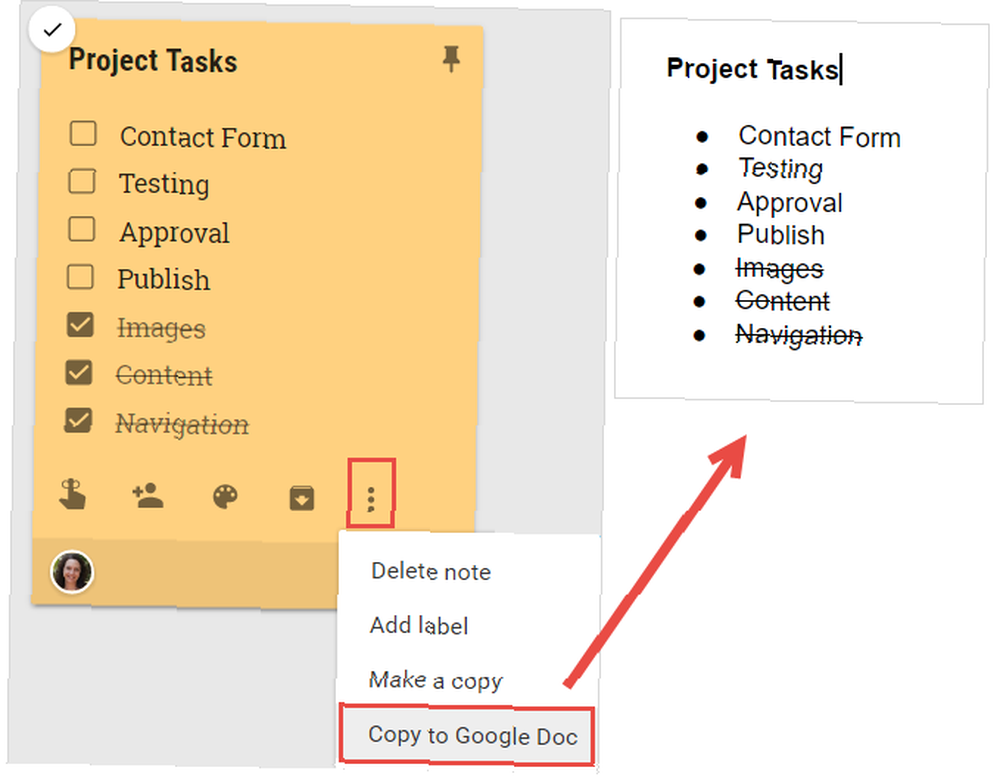
Esta es una excelente opción para enviar por correo electrónico notas del proyecto, mostrar el progreso en las listas de tareas o proporcionar imágenes a otros.
Interfaz intuitiva
Si utiliza Google Keep Google Keep para Chrome: su solución en el navegador para tomar notas rápidas Google Keep para Chrome: su solución en el navegador para tomar notas rápidas ¿Qué espera de Google Keep? Google Keep se destaca por ser un bloc de notas excepcionalmente útil que le permite agregar notas rápidamente. en la web o en su dispositivo móvil, la interfaz es limpia, atractiva e intuitiva. La barra lateral contiene su menú y la navegación superior en la web es como la mayoría de los sitios de Google que muestran iconos para aplicaciones, notificaciones y su cuenta.
El otro icono que observará en la parte superior le permite cambiar su pantalla entre la cuadrícula y la vista de lista. La vista de cuadrícula es perfecta para ver muchas notas de un vistazo, mientras que puede usar la vista de lista para priorizar notas de arriba a abajo.
También puede hacer clic en el ícono de marcador desde la esquina superior derecha de la nota. Esto mantendrá esa nota en la parte superior de su propia sección.
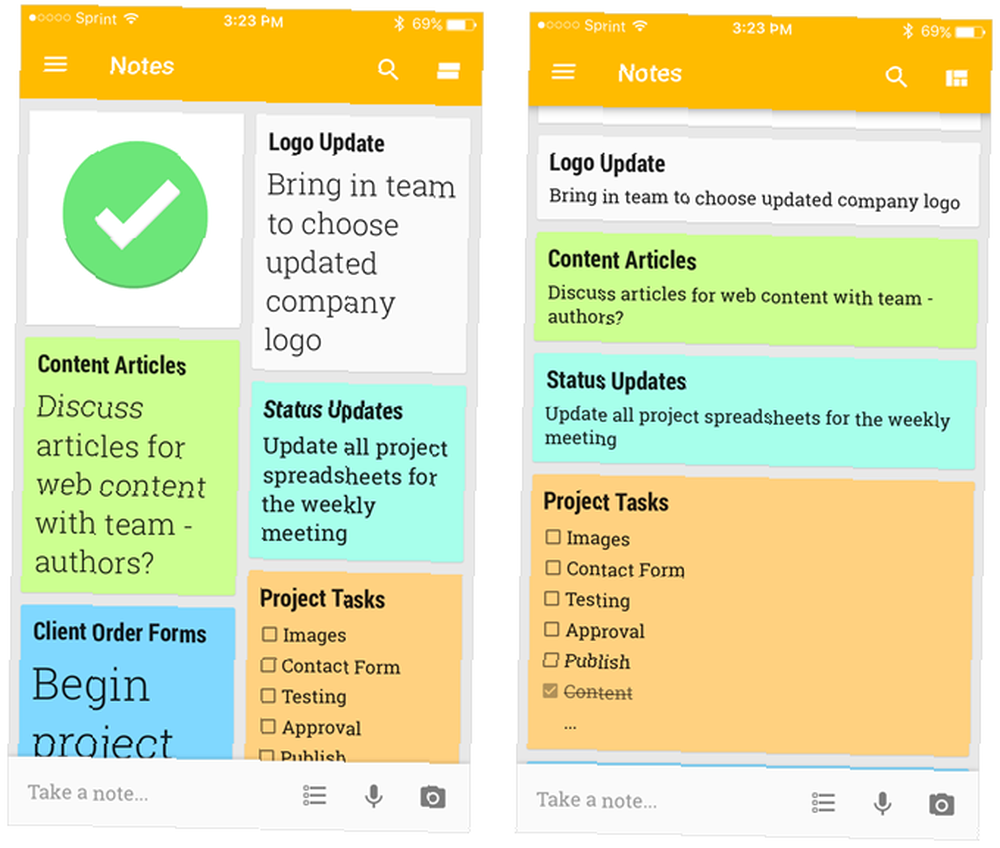
Este diseño ajustable también le permite mover tarjetas con una simple acción de arrastrar y soltar. Puede reorganizar fácilmente las tarjetas en las vistas de cuadrícula y lista, en la web y en su aplicación móvil.
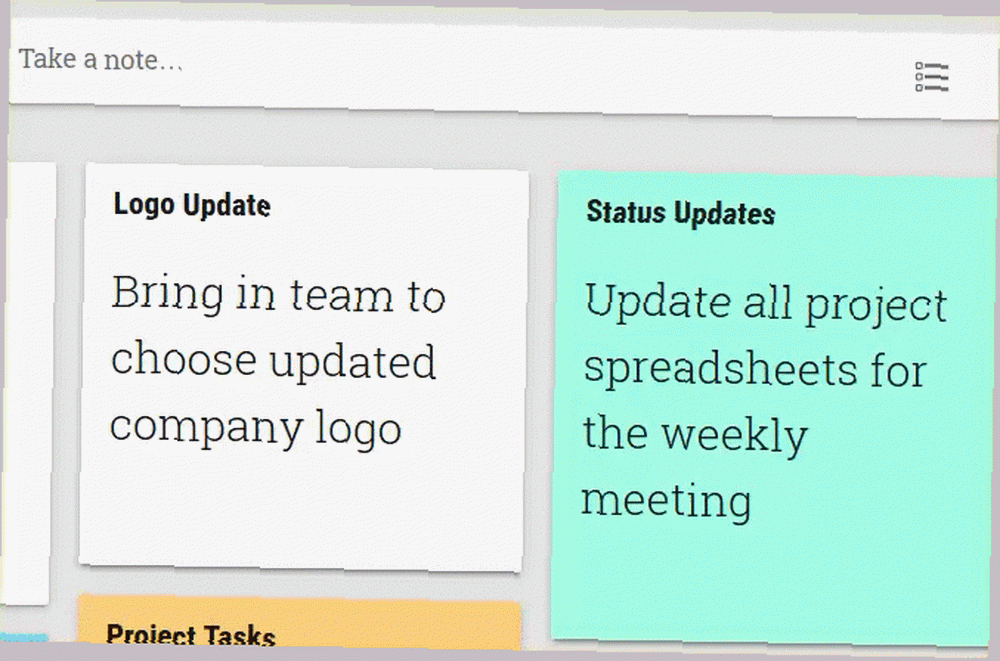
Otras características útiles
Google Keep tiene algunas características más que pueden ser útiles para sus proyectos y tareas.
Para notas
- Agregar un dibujo.
- Mostrar casillas de verificación.
Para listas
- Desmarca todos los artículos.
- Eliminar elementos marcados.
- Ocultar casillas de verificación.
Para imágenes
Para las notas que son o contienen imágenes, puede consultar el Tomar texto de imagen característica. Haga clic en el Más (tres puntos) en la nota y luego seleccione esa opción. Cualquier texto dentro de esa imagen se copiará directamente en el cuerpo de su nota.
Tenga en cuenta que si bien esta es una característica interesante, Google Keep trae reconocimiento de texto a las imágenes en la última versión Google Keep trae reconocimiento de texto a las imágenes en la última versión Google Keep ahora aparece estilizado con una nueva barra de acción naranja. La aplicación para tomar notas ahora también le brinda una función para buscar texto impreso en imágenes. , no es exacto, así que asegúrese de verificar el texto que se muestra en su nota en busca de errores.
Atajos de teclado
También verá una opción en su menú de Google Keep para Atajos de teclado. Una vez que haga clic en él, aparecerá una ventana emergente que le proporcionará todas las opciones de acceso directo. Entonces, si está utilizando la aplicación en la web, aproveche estas prácticas maneras de navegar por Google Keep más rápido.
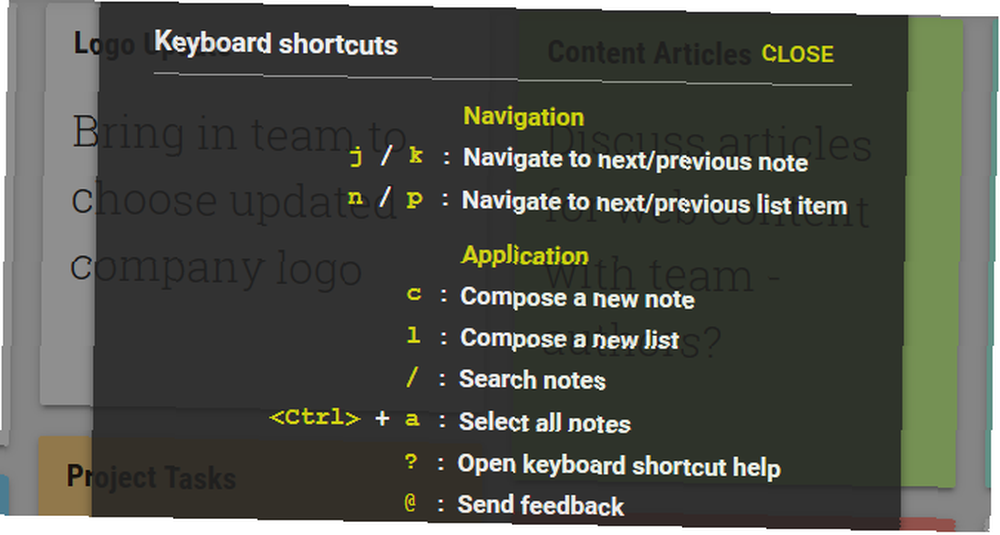
¿Has probado Google Keep para tus proyectos??
Nuevamente, Google Keep no es una herramienta de gestión de proyectos con todas las funciones como Microsoft Project o Zoho. Sin embargo, Google Keep ofrece características útiles 10 formas creativas de usar Google Keep todos los días 10 formas creativas de usar Google Keep todos los días Google Keep es una aplicación simple para tomar notas. Pero su simplicidad oculta su utilidad. Aquí hay diez consejos e ideas para usar Google Keep para las pequeñas cosas cotidianas de la vida. para proyectos simples y gestión de tareas.
¿Lo has probado y, de ser así, qué características te ayudan más? Si no lo has probado, ¿qué te detiene? Comparte tus pensamientos con nosotros a continuación!